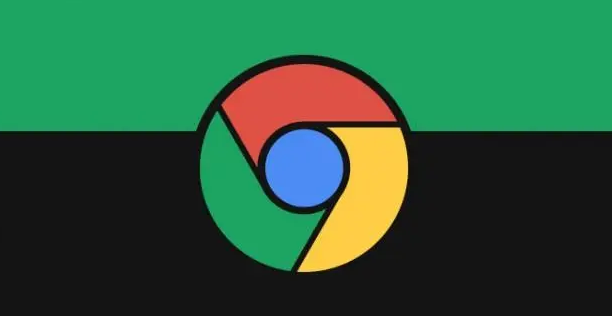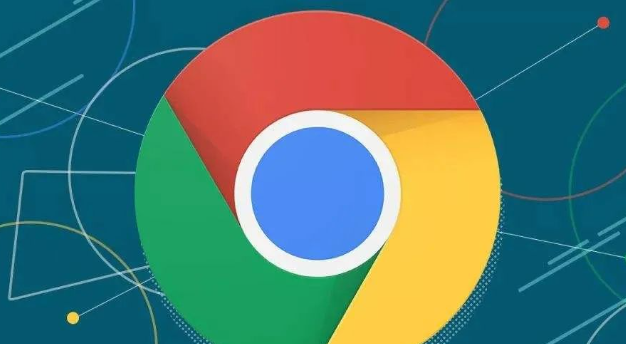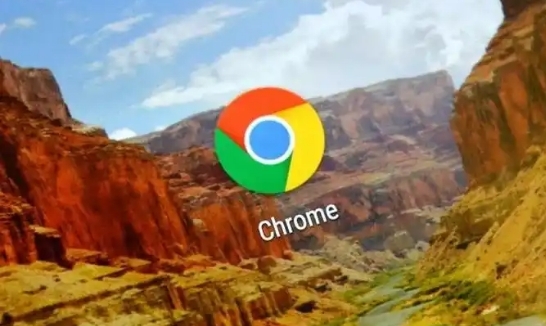谷歌浏览器如何通过插件和扩展增强功能性
时间:2025-06-15
来源:谷歌浏览器官网
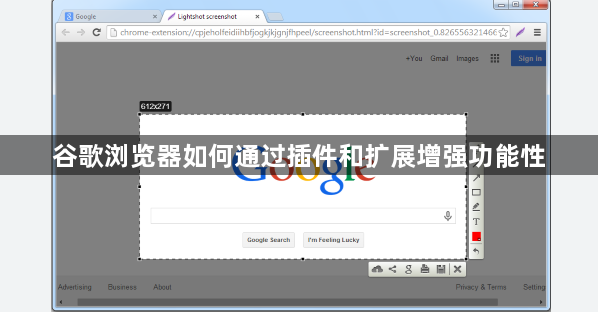
一、寻找合适的插件和扩展
1. 访问官方扩展商店:在谷歌浏览器中,点击浏览器右上角的三个点图标,选择“更多工具”,然后点击“扩展程序”。在扩展程序页面中,可以看到“前往Chrome网上应用店”的链接,点击该链接即可进入谷歌官方的扩展商店。
2. 搜索所需功能:在扩展商店的搜索框中输入你想要实现的功能关键词,如“广告拦截”、“密码管理”、“网页截图”等。浏览搜索结果,查看每个扩展程序的介绍、评分和评论,了解其功能特点和用户反馈,选择合适的扩展程序进行安装。
二、安装插件和扩展
1. 点击安装按钮:在扩展商店中找到想要安装的扩展程序后,点击“添加到Chrome”按钮。浏览器会提示你确认安装,点击“添加扩展程序”即可开始安装。安装过程可能需要几秒钟到几分钟不等,具体时间取决于扩展程序的大小和网络速度。
2. 等待安装完成:安装完成后,扩展程序的图标会出现在浏览器的工具栏中。有些扩展程序可能需要你进行进一步的设置或登录才能正常使用,按照扩展程序的提示进行操作即可。
三、配置和使用插件和扩展
1. 点击图标进行设置:安装完成后,点击浏览器工具栏中的扩展程序图标,可以打开扩展程序的设置页面。在这里,你可以根据自己的需求对扩展程序进行个性化的配置,如设置广告拦截规则、管理密码库、调整网页截图的保存路径等。
2. 使用快捷键操作:一些扩展程序提供了快捷键操作,方便你快速使用其功能。例如,按下特定的组合键可以进行快速截图、暂停广告拦截、切换密码管理界面等。你可以在扩展程序的设置页面中查看其提供的快捷键设置,并根据需要进行修改或记忆。
3. 探索其他功能:除了基本的功能外,一些扩展程序可能还提供了其他实用的功能。例如,广告拦截扩展程序可能还可以防止跟踪器收集你的个人信息,密码管理扩展程序可能支持自动填充表单等。在使用扩展程序的过程中,可以多探索其功能,充分发挥其作用。
四、管理插件和扩展
1. 启用或禁用扩展程序:在浏览器的扩展程序页面中,可以看到已安装的所有扩展程序列表。你可以通过点击扩展程序下方的开关来启用或禁用它。如果某个扩展程序暂时不需要使用,可以将其禁用,以减少对浏览器性能的影响。
2. 卸载不需要的扩展程序:如果不再需要某个扩展程序,可以在扩展程序页面中点击“删除”按钮将其卸载。卸载后,扩展程序的图标会从浏览器工具栏中消失,相关的设置和数据也会被清除。
3. 定期检查更新:为了确保插件和扩展的功能正常且安全性有保障,建议定期检查扩展程序的更新。在扩展程序页面中,可以看到每个扩展程序是否有可用的更新,如果有,点击“更新”按钮进行更新即可。更新后的扩展程序可能会修复一些漏洞、增加新功能或提高性能。